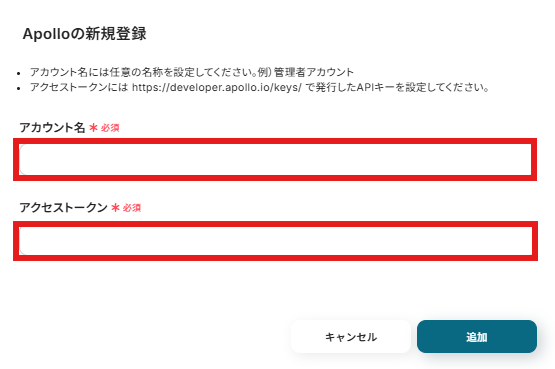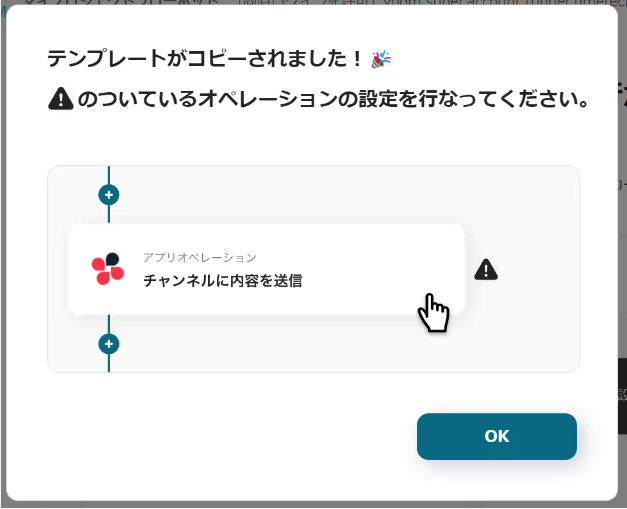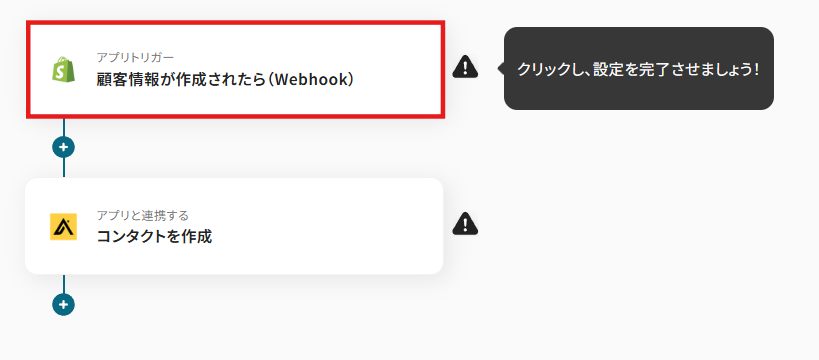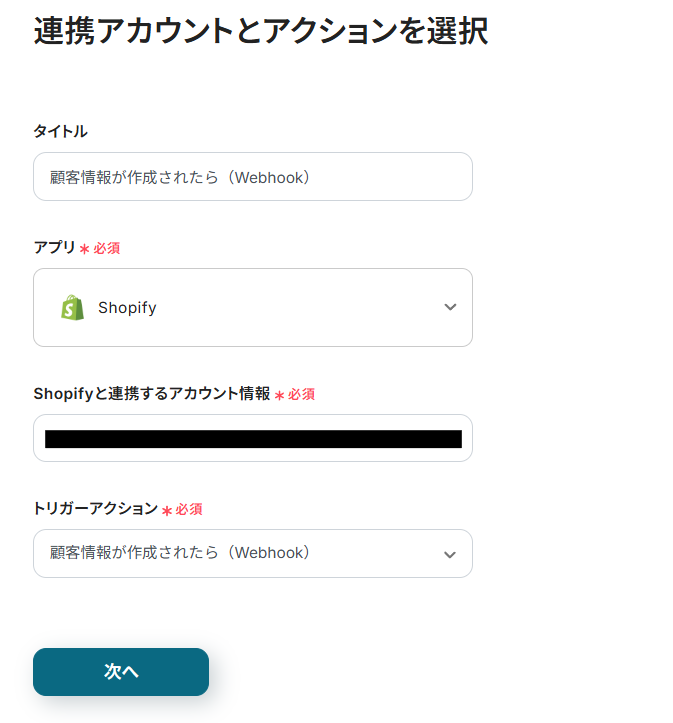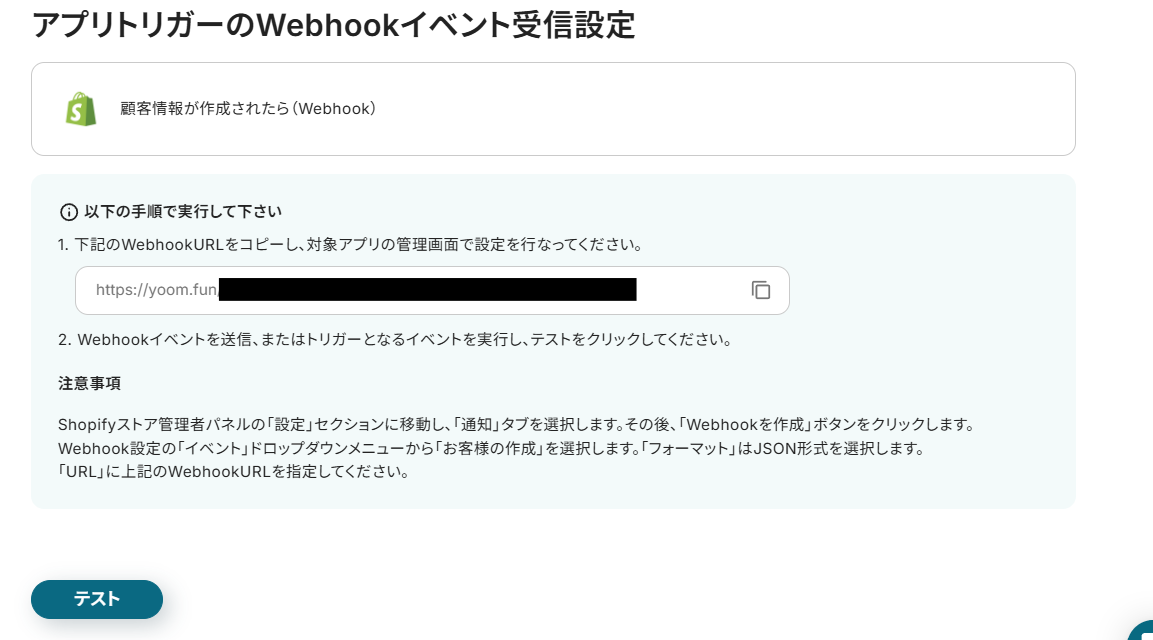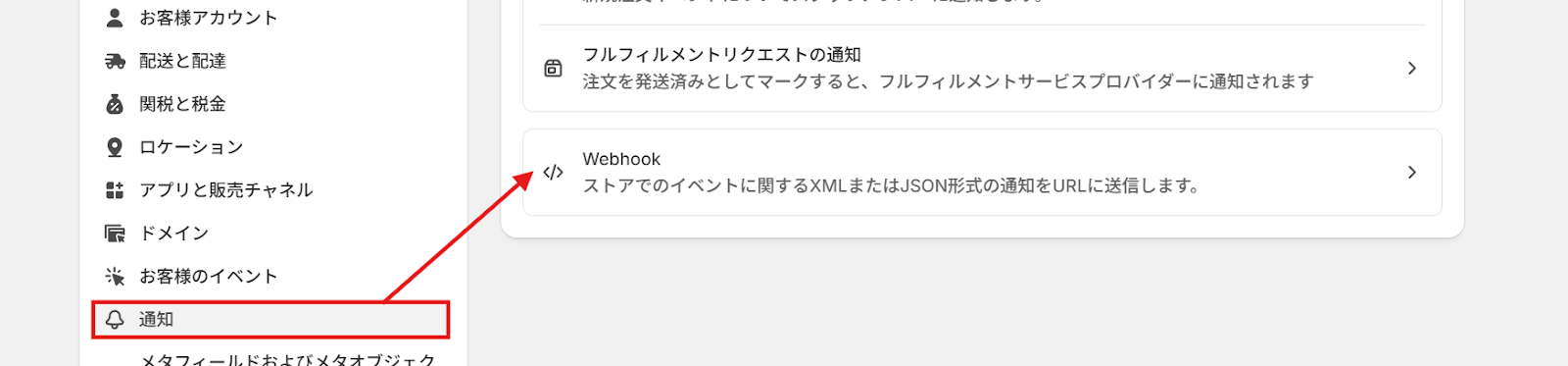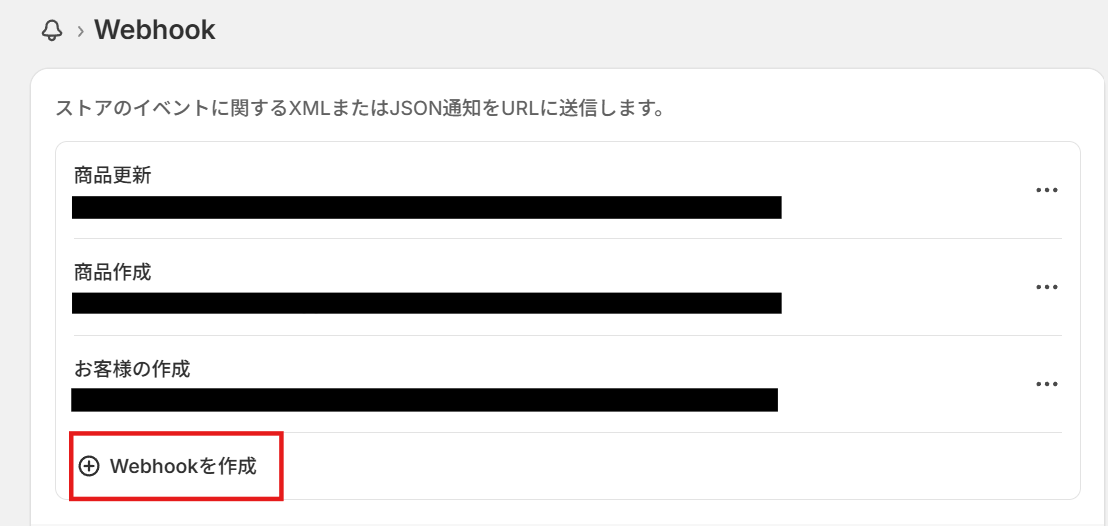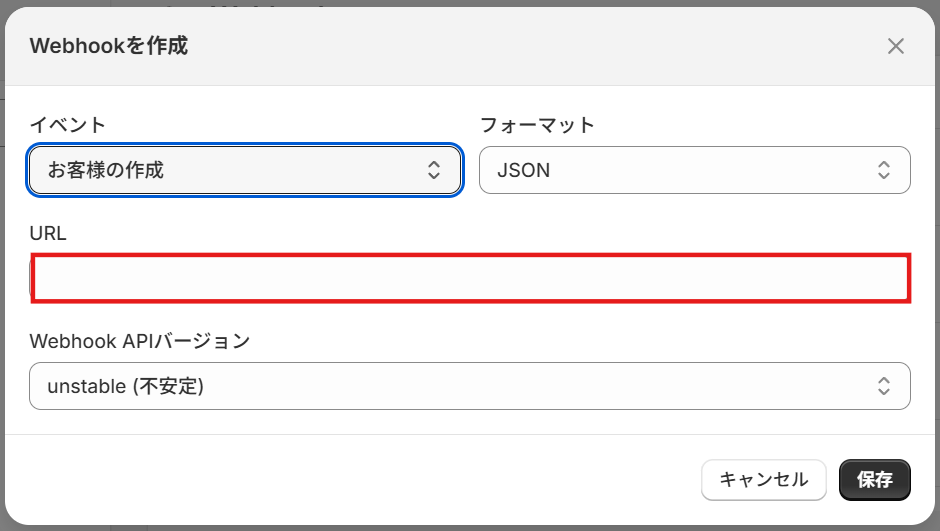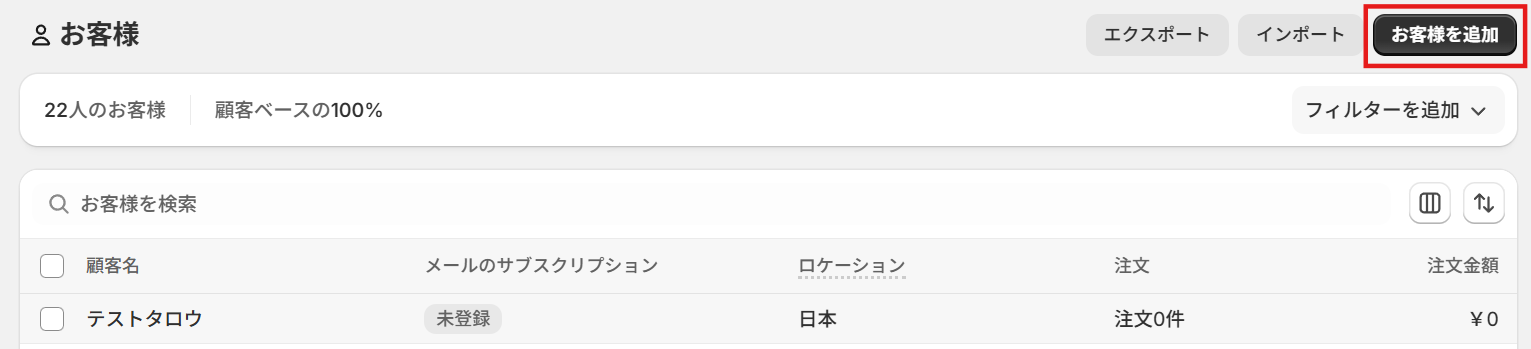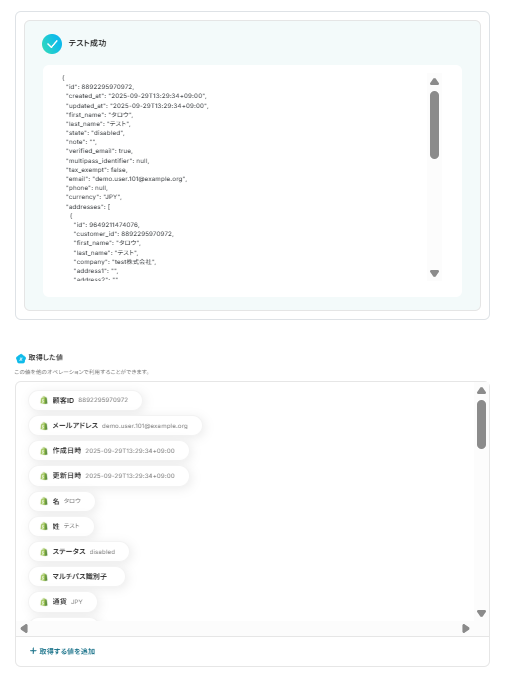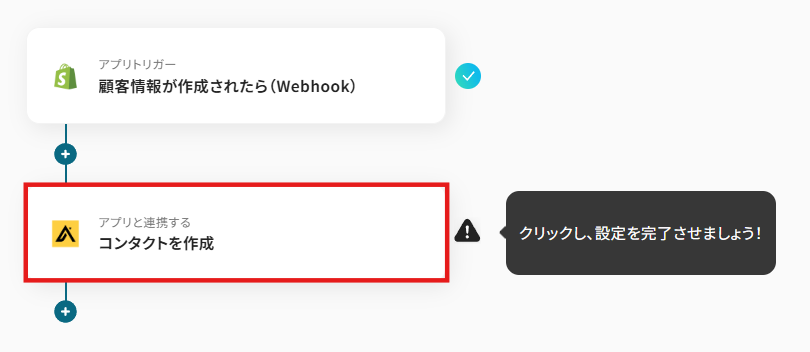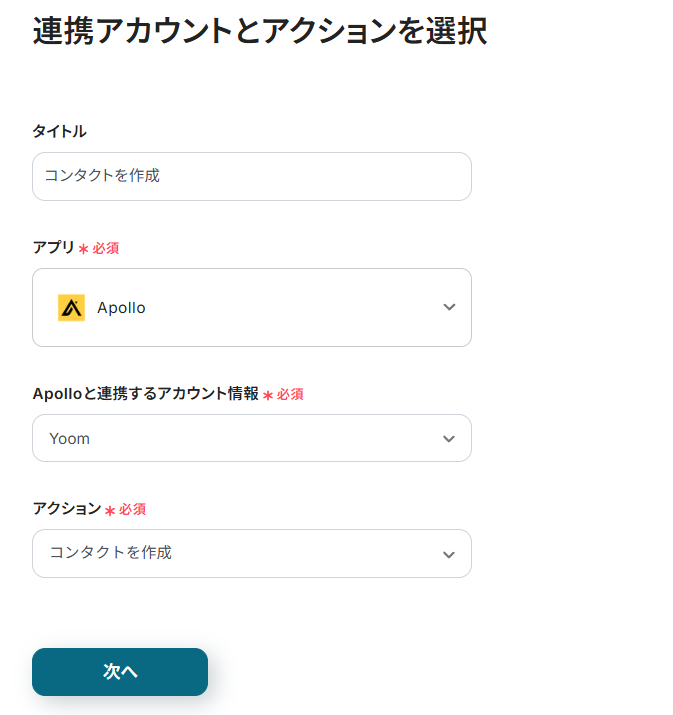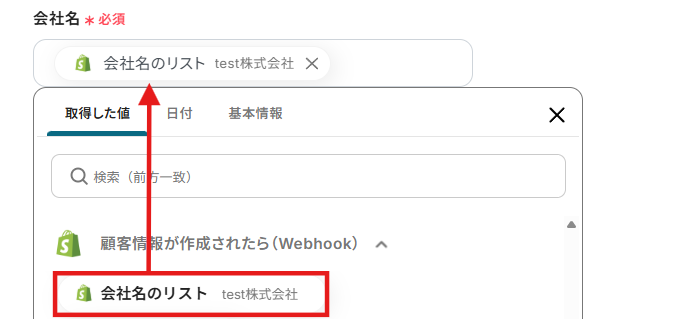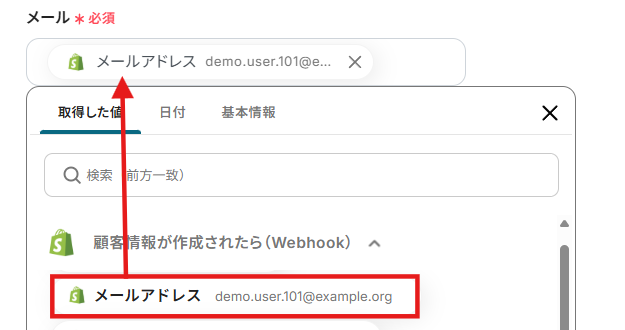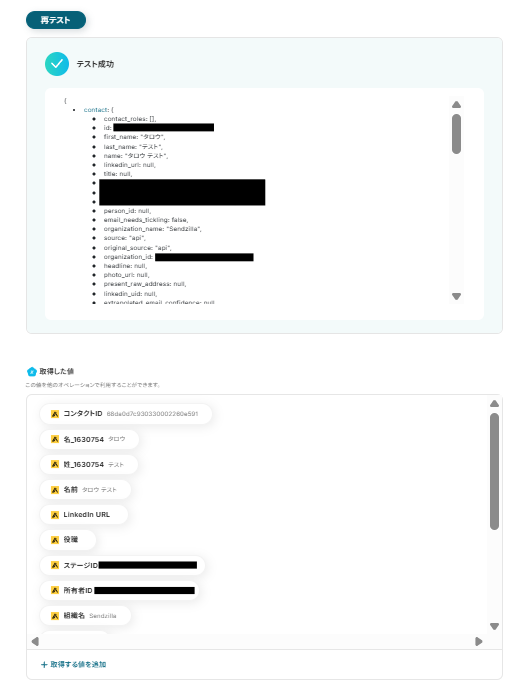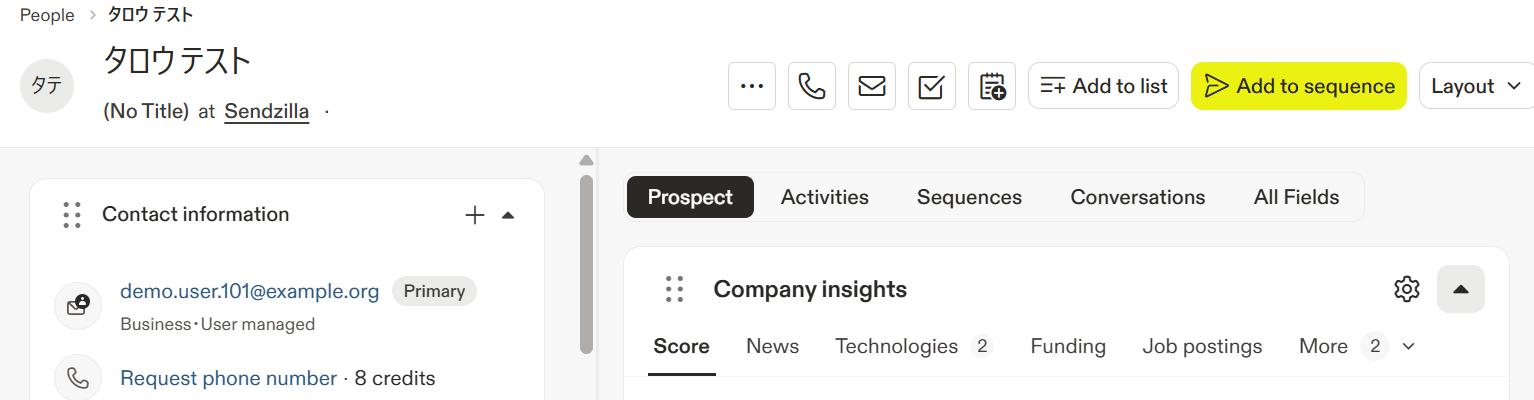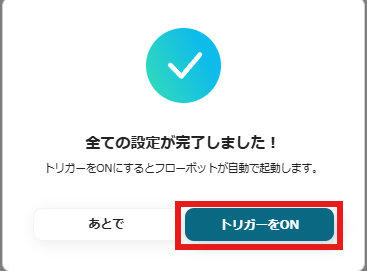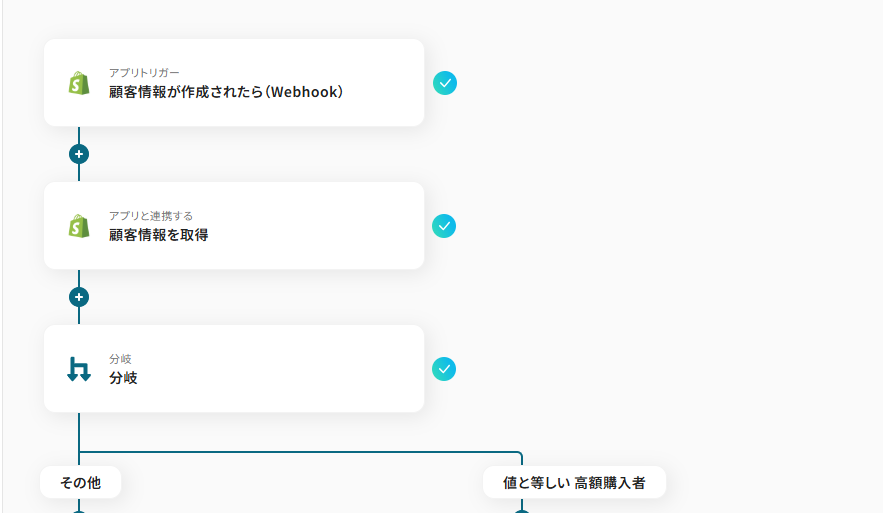Shopifyで顧客情報が作成されたら、Apolloにコンタクトを作成する
試してみる
■概要
Shopifyで新しい顧客情報が作成されるたびに、営業リスト管理ツールであるApolloへ手動で情報を登録する作業は、手間がかかるだけでなく入力ミスも発生しがちです。このワークフローを活用すれば、ShopifyとApolloをノーコードで連携させ、顧客情報が作成されたタイミングでApolloへコンタクト情報を自動で作成できます。これにより、手作業による情報登録の手間とミスをなくし、効率的な顧客管理を実現します。
■このテンプレートをおすすめする方
・ShopifyとApolloを併用しており、二重入力の手間に課題を感じているEC担当者の方
・Shopifyで得た顧客情報を活用し、Apolloでの営業活動を効率化したいと考えている方
・手作業によるデータ登録を自動化し、ヒューマンエラーを防止したいチームリーダーの方
■注意事項
・Shopify、ApolloのそれぞれとYoomを連携してください。
・【Shopify】はチームプラン・サクセスプランでのみご利用いただけるアプリとなっております。フリープラン・ミニプランの場合は設定しているフローボットのオペレーションやデータコネクトはエラーとなりますので、ご注意ください。
・チームプランやサクセスプランなどの有料プランは、2週間の無料トライアルを行うことが可能です。無料トライアル中には制限対象のアプリを使用することができます。
「Shopifyで新規顧客が増えるたびに、営業リストとしてApolloに手入力している…」
「この繰り返し作業に時間を取られ、本来の営業活動に集中できないし、入力ミスも発生してしまう…」
このように、ECサイトの顧客情報を営業支援ツールに手作業で転記していると、非効率さを感じることはありませんか?
もし、Shopifyの顧客情報が作成されたら、自動でApolloのコンタクトリストに登録される仕組みがあれば、日々の単純作業から解放され、より戦略的な営業活動に集中できる時間を確保できます。
今回ご紹介する自動化は、プログラミング知識がなくても簡単に設定でき、導入に時間もかかりません。ぜひこの機会に取り入れて、日常業務をもっと効率的にしましょう!
とにかく早く試したい方へ
YoomにはShopifyとApolloを連携するためのテンプレートが用意されているので、今すぐ試したい方は以下よりバナーをクリックしてスタートしましょう!
Shopifyで顧客情報が作成されたら、Apolloにコンタクトを作成する
試してみる
■概要
Shopifyで新しい顧客情報が作成されるたびに、営業リスト管理ツールであるApolloへ手動で情報を登録する作業は、手間がかかるだけでなく入力ミスも発生しがちです。このワークフローを活用すれば、ShopifyとApolloをノーコードで連携させ、顧客情報が作成されたタイミングでApolloへコンタクト情報を自動で作成できます。これにより、手作業による情報登録の手間とミスをなくし、効率的な顧客管理を実現します。
■このテンプレートをおすすめする方
・ShopifyとApolloを併用しており、二重入力の手間に課題を感じているEC担当者の方
・Shopifyで得た顧客情報を活用し、Apolloでの営業活動を効率化したいと考えている方
・手作業によるデータ登録を自動化し、ヒューマンエラーを防止したいチームリーダーの方
■注意事項
・Shopify、ApolloのそれぞれとYoomを連携してください。
・【Shopify】はチームプラン・サクセスプランでのみご利用いただけるアプリとなっております。フリープラン・ミニプランの場合は設定しているフローボットのオペレーションやデータコネクトはエラーとなりますので、ご注意ください。
・チームプランやサクセスプランなどの有料プランは、2週間の無料トライアルを行うことが可能です。無料トライアル中には制限対象のアプリを使用することができます。
ShopifyとApolloを連携してできること
ShopifyとApolloのAPIを連携させれば、これまで手作業で行っていた顧客情報の転記作業を自動化し、営業活動の初動をスピードアップさせることが可能になります。
Yoomに用意されたテンプレートを使えば、アカウントを登録してすぐにShopifyとApolloの連携を実際に体験できますし、登録はわずか30秒で完了するので、気になる内容があれば、ぜひクリックしてみてください!
Shopifyで顧客情報が作成されたら、Apolloにコンタクトを作成する
Shopifyで新しい顧客情報が作成されたタイミングで、その情報を自動的にApolloに連携し、新しいコンタクトとして作成するため、手作業によるデータ入力の手間を削減し、入力ミスや転記漏れを防ぎます。
これにより、営業担当者は常に最新の顧客リストに基づいて、迅速にアプローチを開始できます。
Shopifyで顧客情報が作成されたら、Apolloにコンタクトを作成する
試してみる
■概要
Shopifyで新しい顧客情報が作成されるたびに、営業リスト管理ツールであるApolloへ手動で情報を登録する作業は、手間がかかるだけでなく入力ミスも発生しがちです。このワークフローを活用すれば、ShopifyとApolloをノーコードで連携させ、顧客情報が作成されたタイミングでApolloへコンタクト情報を自動で作成できます。これにより、手作業による情報登録の手間とミスをなくし、効率的な顧客管理を実現します。
■このテンプレートをおすすめする方
・ShopifyとApolloを併用しており、二重入力の手間に課題を感じているEC担当者の方
・Shopifyで得た顧客情報を活用し、Apolloでの営業活動を効率化したいと考えている方
・手作業によるデータ登録を自動化し、ヒューマンエラーを防止したいチームリーダーの方
■注意事項
・Shopify、ApolloのそれぞれとYoomを連携してください。
・【Shopify】はチームプラン・サクセスプランでのみご利用いただけるアプリとなっております。フリープラン・ミニプランの場合は設定しているフローボットのオペレーションやデータコネクトはエラーとなりますので、ご注意ください。
・チームプランやサクセスプランなどの有料プランは、2週間の無料トライアルを行うことが可能です。無料トライアル中には制限対象のアプリを使用することができます。
Shopifyで特定条件の顧客情報が作成されたら、Apolloにコンタクトを作成する
Shopifyで作成された顧客情報の中から、例えば「特定のタグが付与されている」や「購入金額が一定以上」といった特定の条件に合致する顧客のみを抽出し、Apolloにコンタクトとして自動で作成します。
この分岐処理を含む連携により、営業チームがアプローチすべき優先度の高いリードだけを効率的にリストアップできるため、より戦略的で無駄のない営業活動が実現します。
Shopifyで特定条件の顧客情報が作成されたら、Apolloにコンタクトを作成する
試してみる
■概要
Shopifyで特定の条件を満たす顧客情報が作成されるたびに、手動で営業リスト管理ツールのApolloへ登録する作業は、手間がかかる上に転記ミスなどのヒューマンエラーが発生しやすい業務ではないでしょうか。このワークフローを活用することで、ShopifyとApolloの連携が自動化され、特定の顧客情報が作成された際に自動でApolloへコンタクトとして登録されるため、こうした定型業務の効率化を実現します。
■このテンプレートをおすすめする方
・Shopifyで管理している顧客情報をApolloへ手作業で登録している方
・ShopifyとApolloを連携させ、営業アプローチの効率化を図りたいと考えている方
・特定のタグが付いた顧客など、条件に合致するリードのみを自動でリスト化したい方
■注意事項
・Shopify、ApolloのそれぞれとYoomを連携してください。
・【Shopify】はチームプラン・サクセスプランでのみご利用いただけるアプリとなっております。フリープラン・ミニプランの場合は設定しているフローボットのオペレーションやデータコネクトはエラーとなりますので、ご注意ください。
・チームプランやサクセスプランなどの有料プランは、2週間の無料トライアルを行うことが可能です。無料トライアル中には制限対象のアプリを使用することができます。
・分岐はミニプラン以上のプランでご利用いただける機能(オペレーション)となっております。フリープランの場合は設定しているフローボットのオペレーションはエラーとなりますので、ご注意ください。
・ミニプランなどの有料プランは、2週間の無料トライアルを行うことが可能です。無料トライアル中には制限対象のアプリや機能(オペレーション)を使用することができます。
ShopifyとApolloの連携フローを作ってみよう
それでは、さっそく実際にShopifyとApolloを連携したフローを作成してみましょう!
今回はYoomを使用して、ノーコードでShopifyとApolloの連携を進めていきます。まだYoomのアカウントをお持ちでない場合は、こちらの登録フォームからアカウントを発行しておきましょう。
▼今回連携するアプリの公式サイト:Shopify/Apollo
[Yoomとは]
フローの作成方法
今回はShopifyで顧客情報が作成されたら、Apolloにコンタクトを作成するフローを作成していきます!
作成の流れは大きく分けて以下です。
- ShopifyとApolloをマイアプリ連携
- 該当のテンプレートをコピー
- Shopifyのトリガー設定およびApolloのアクション設定
- トリガーをONにし、フローが起動するかを確認
Shopifyで顧客情報が作成されたら、Apolloにコンタクトを作成する
試してみる
■概要
Shopifyで新しい顧客情報が作成されるたびに、営業リスト管理ツールであるApolloへ手動で情報を登録する作業は、手間がかかるだけでなく入力ミスも発生しがちです。このワークフローを活用すれば、ShopifyとApolloをノーコードで連携させ、顧客情報が作成されたタイミングでApolloへコンタクト情報を自動で作成できます。これにより、手作業による情報登録の手間とミスをなくし、効率的な顧客管理を実現します。
■このテンプレートをおすすめする方
・ShopifyとApolloを併用しており、二重入力の手間に課題を感じているEC担当者の方
・Shopifyで得た顧客情報を活用し、Apolloでの営業活動を効率化したいと考えている方
・手作業によるデータ登録を自動化し、ヒューマンエラーを防止したいチームリーダーの方
■注意事項
・Shopify、ApolloのそれぞれとYoomを連携してください。
・【Shopify】はチームプラン・サクセスプランでのみご利用いただけるアプリとなっております。フリープラン・ミニプランの場合は設定しているフローボットのオペレーションやデータコネクトはエラーとなりますので、ご注意ください。
・チームプランやサクセスプランなどの有料プランは、2週間の無料トライアルを行うことが可能です。無料トライアル中には制限対象のアプリを使用することができます。
ステップ1:ShopifyとApolloをマイアプリ連携
ここでは、Yoomとそれぞれのアプリを連携して、操作が行えるようにしていきます。
まずは基本的な設定方法を解説しているナビをご覧ください!
それではここから今回のフローで使用するアプリのマイアプリ登録方法を解説します。
1.Shopifyのマイアプリ連携
以下を参考にマイアプリ連携を行いましょう。
- Shopifyはチームプラン・サクセスプランでのみご利用いただけるアプリとなっております。フリープラン
- ミニプランの場合は設定しているフローボットのオペレーションやデータコネクトはエラーとなりますので、ご注意ください。
- チームプランやサクセスプランなどの有料プランは、2週間の無料トライアルを行うことが可能です。無料トライアル中には制限対象のアプリを使用することができます。
2.Apolloのマイアプリ連携
Yoomの画面左側にある「マイアプリ」→「新規接続」をクリックしましょう。
「アプリ名で検索」でApolloを探すか、アプリ一覧から探してください。

以下の画面が表示されます。
注釈の通り入力を行い「追加」をクリックしましょう!
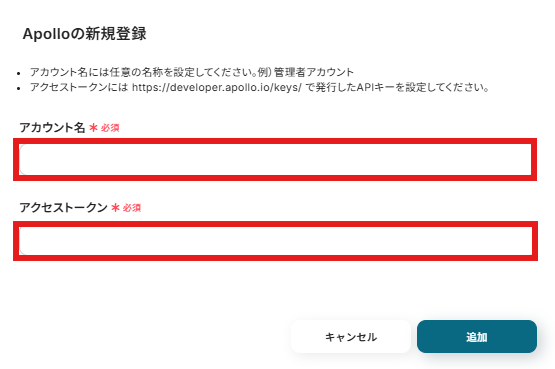
マイアプリにApolloが表示されたらマイアプリ登録の完了です。
ステップ2:テンプレートをコピーする
続いてYoomのテンプレートをコピーします。
以下バナーのテンプレートの「このテンプレートを試してみる」のアイコンをクリックします。
Shopifyで顧客情報が作成されたら、Apolloにコンタクトを作成する
試してみる
■概要
Shopifyで新しい顧客情報が作成されるたびに、営業リスト管理ツールであるApolloへ手動で情報を登録する作業は、手間がかかるだけでなく入力ミスも発生しがちです。このワークフローを活用すれば、ShopifyとApolloをノーコードで連携させ、顧客情報が作成されたタイミングでApolloへコンタクト情報を自動で作成できます。これにより、手作業による情報登録の手間とミスをなくし、効率的な顧客管理を実現します。
■このテンプレートをおすすめする方
・ShopifyとApolloを併用しており、二重入力の手間に課題を感じているEC担当者の方
・Shopifyで得た顧客情報を活用し、Apolloでの営業活動を効率化したいと考えている方
・手作業によるデータ登録を自動化し、ヒューマンエラーを防止したいチームリーダーの方
■注意事項
・Shopify、ApolloのそれぞれとYoomを連携してください。
・【Shopify】はチームプラン・サクセスプランでのみご利用いただけるアプリとなっております。フリープラン・ミニプランの場合は設定しているフローボットのオペレーションやデータコネクトはエラーとなりますので、ご注意ください。
・チームプランやサクセスプランなどの有料プランは、2週間の無料トライアルを行うことが可能です。無料トライアル中には制限対象のアプリを使用することができます。
以下の画像のような画面が表示されたらテンプレートのコピーは完了です。
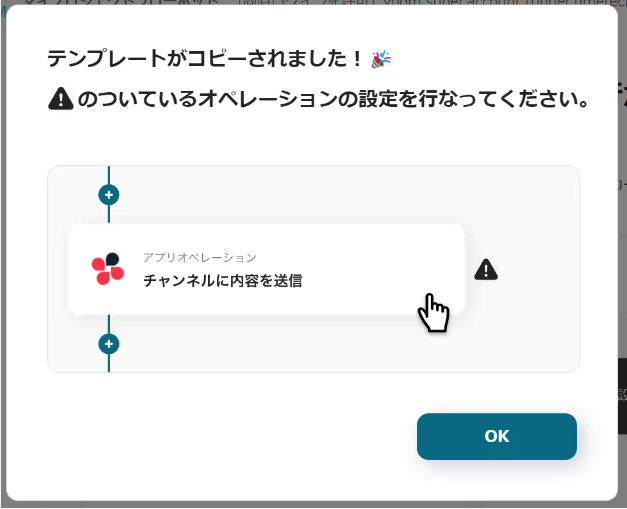
ステップ3:トリガーとなるShopifyの設定
Shopifyで顧客情報が作成されたことを自動化のトリガーにするための設定を行います。
以下の赤枠をクリックしましょう。
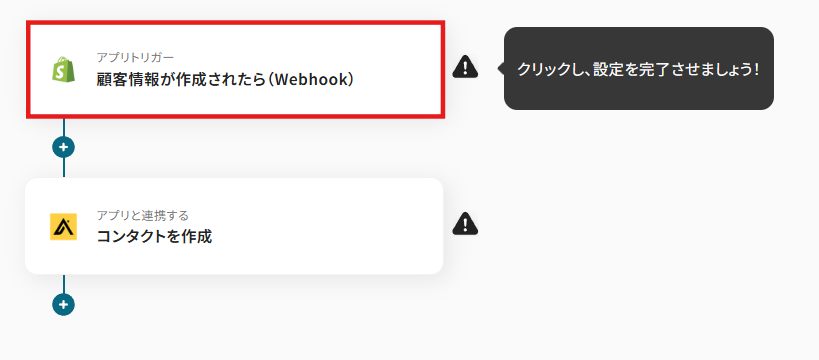
連携アカウントとアクションを選択する画面が表示されるので、今回連携するShopifyのアカウントを確認し「次へ」をクリックします。
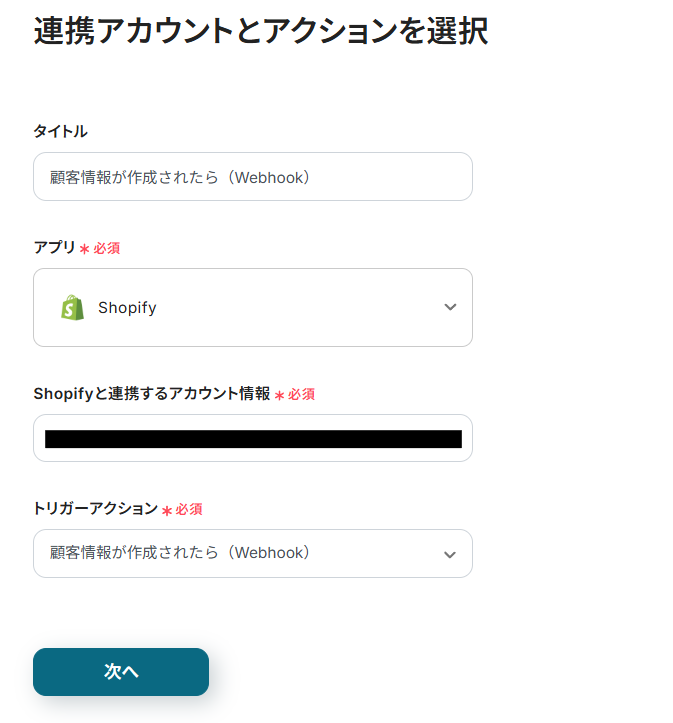
以下の画面が表示されるのでShopifyでWebhookを設定しましょう。
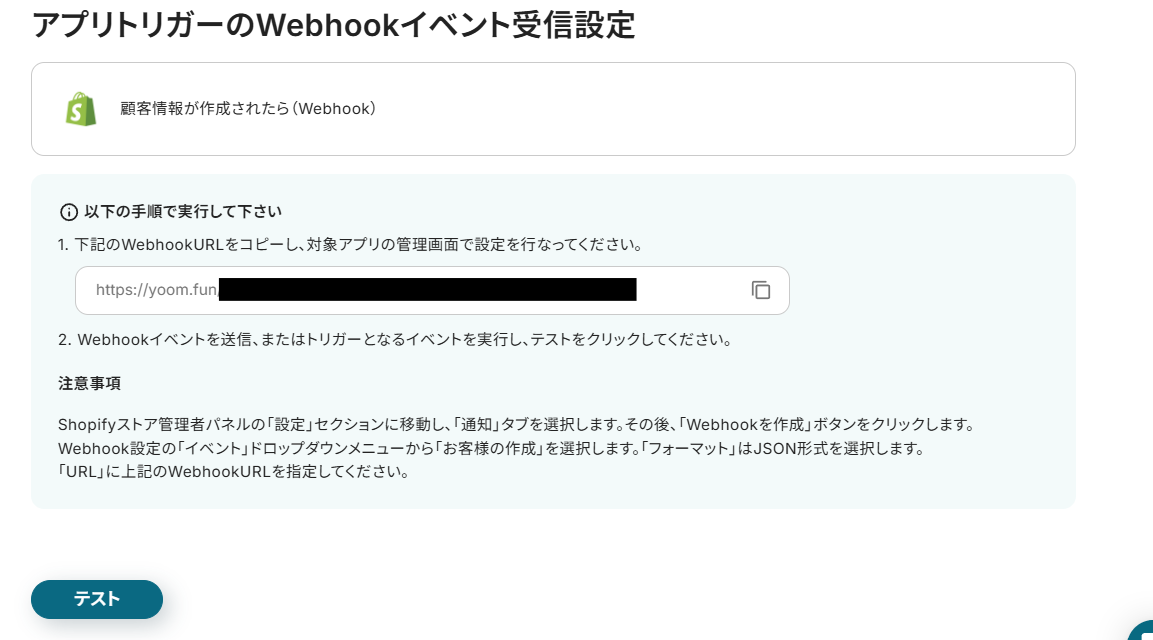
Shopifyの設定を選択し、左側のメニューに表示される「通知」をクリックします。
その後「Webhook」を選択しましょう。
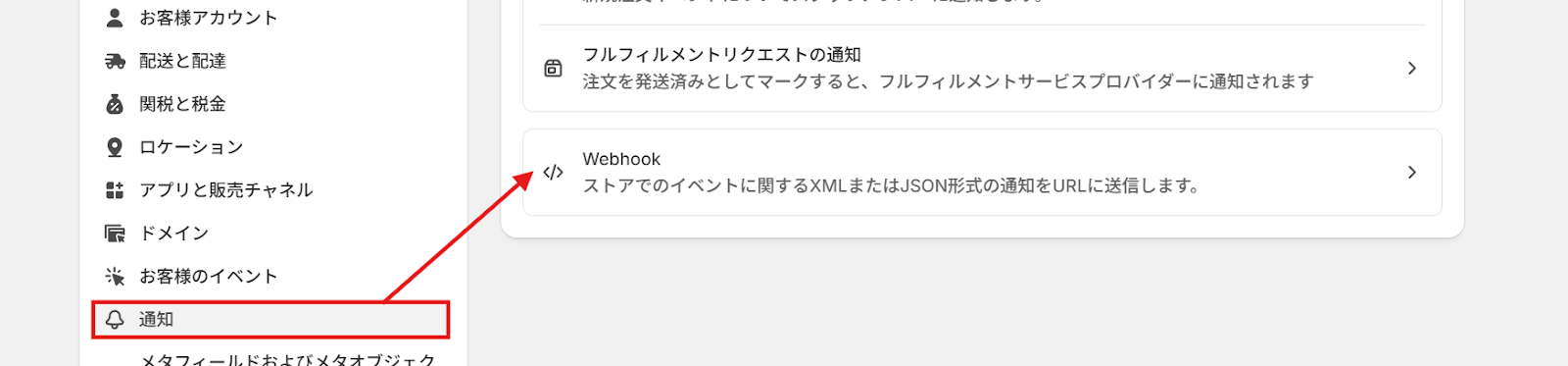
続いて以下の赤枠の「Webhookを作成」をクリックします。
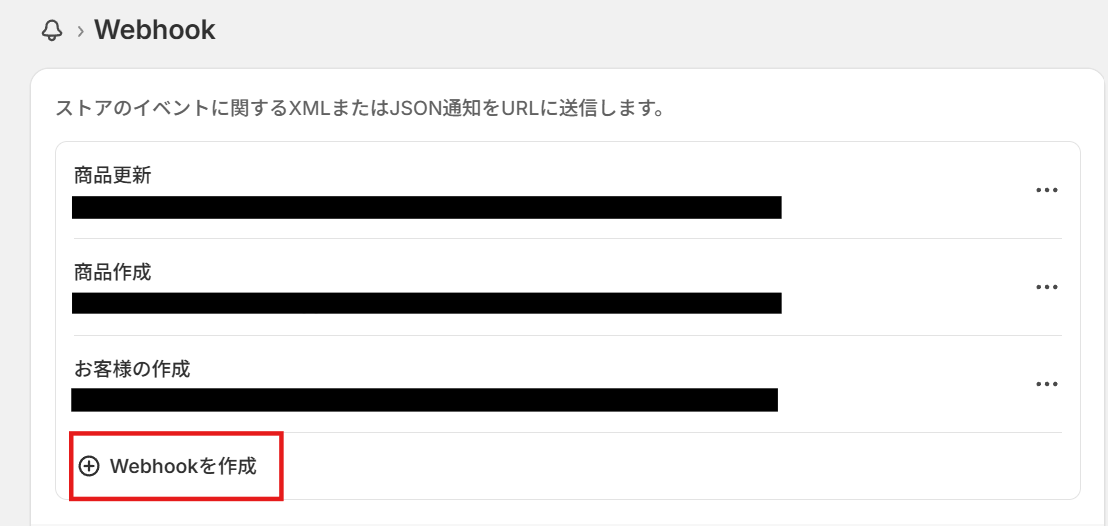
以下の画面が表示されるので、入力を進めましょう。
イベントは候補から「お客様の作成」を選択します。またフォーマットは「JSON」のままで問題ないです。
Yoomで発行されたWebjookURLを赤枠の箇所に入力し、「保存」をクリックします。
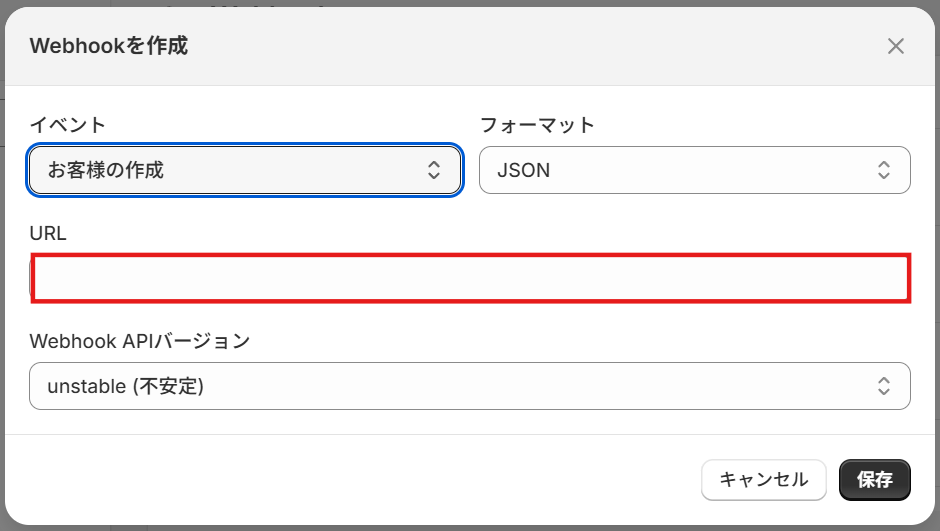
顧客情報を実際に作成しましょう。
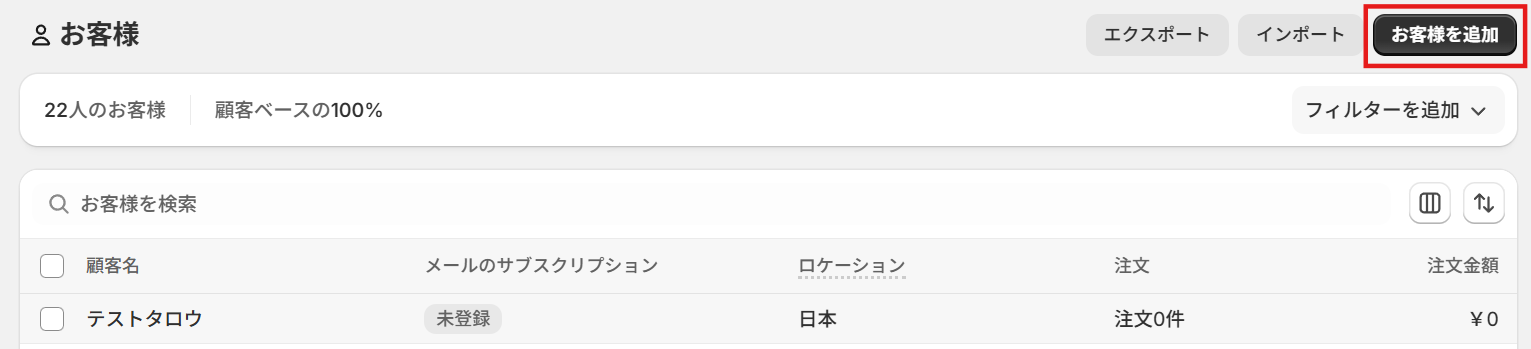
作成したらYoomに戻り「テスト」をクリックしましょう。
以下の画面のように取得した値にShopifyの内容が表示されます。この後、この取得した値の内容を入力に使用することができます。
※取得した値に関して、詳しくはこちらをご確認ください。
テスト成功後「保存する」をクリックしましょう。
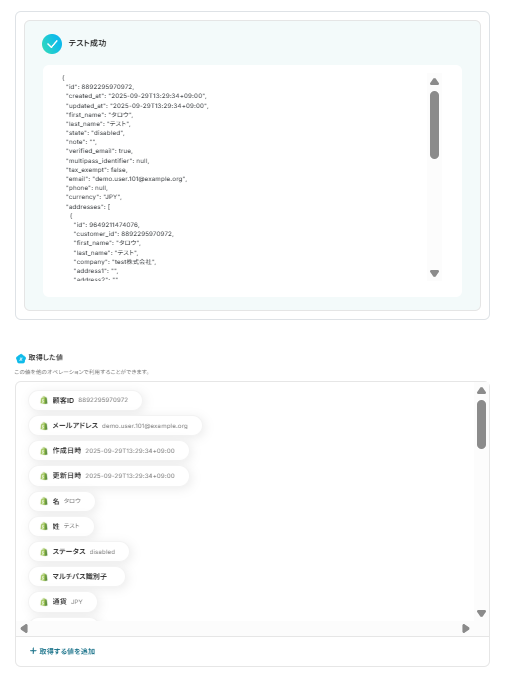
ステップ4:Apolloにコンタクトを作成する
Shopifyで登録した顧客情報を元にApolloでコンタクトを作成するための設定を行いましょう。
以下の赤枠をクリックしましょう。
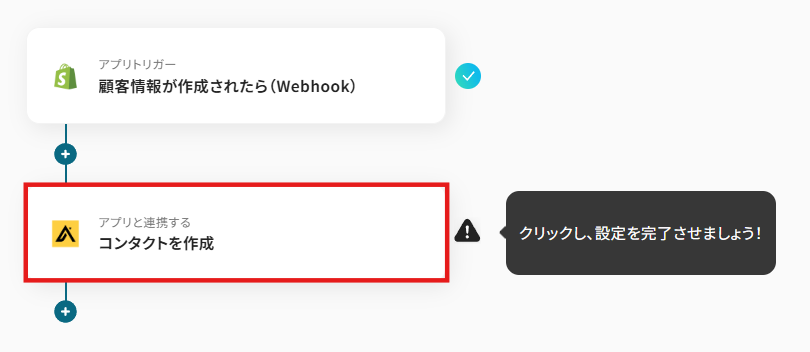
連携アカウントとアクションを選択する画面が表示されるので、今回連携するApolloのアカウントを確認し「次へ」をクリックします。
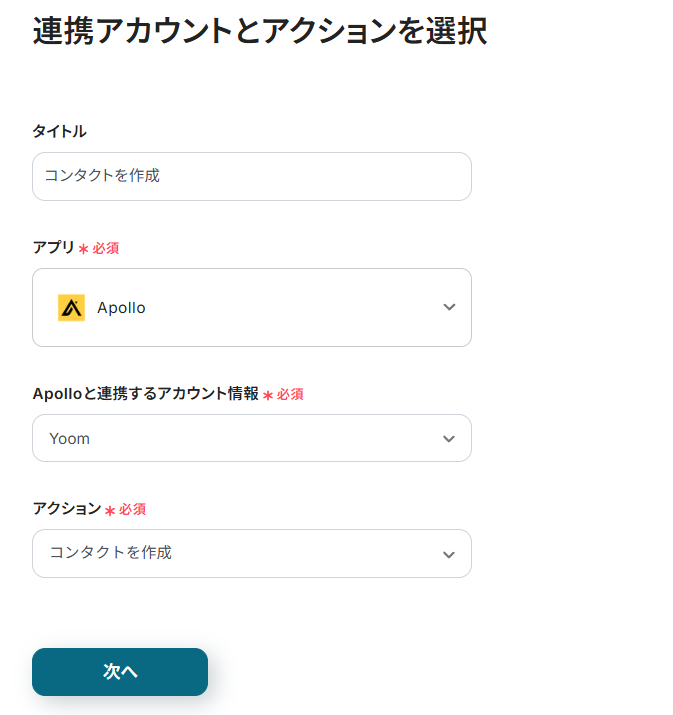
以下のようにShopifyの取得した値を用いて、各項目の入力を進めましょう。
取得した値を活用することで、固定値ではなく、トリガーが実行されるたびに最新の情報が反映できます。

今回は「姓」「名」と「会社名」、「メールアドレス」に取得した値を使用し入力しました。
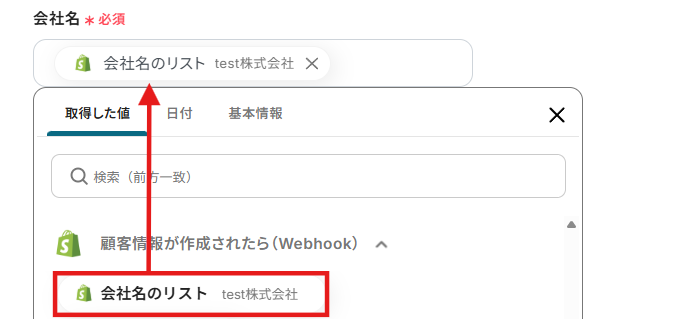
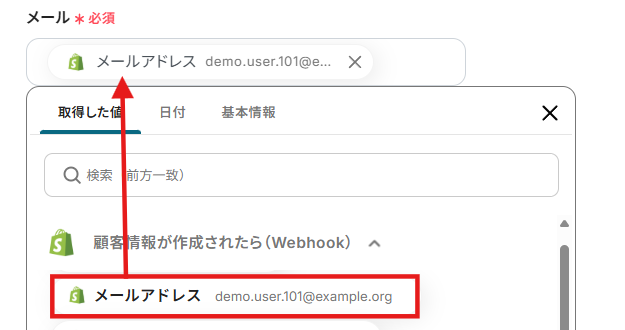
入力ができたら「テスト」をクリックし、実際にApolloでコンタクトが作成できているかを確認します。
確認ができたら「保存する」をクリックしましょう。
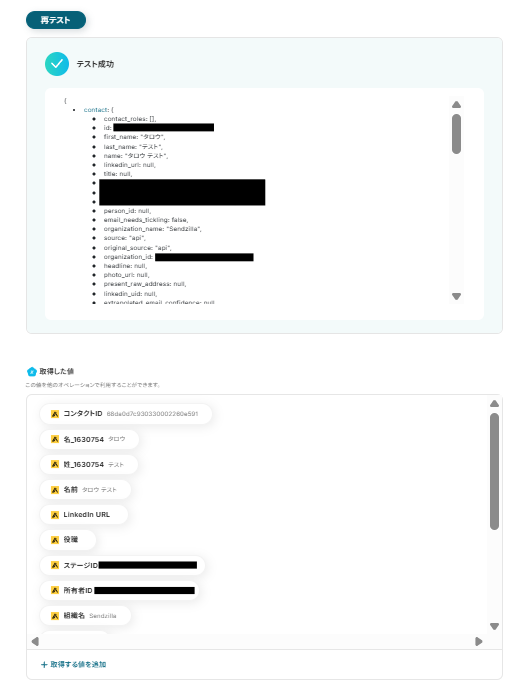
▼作成したコンタクト
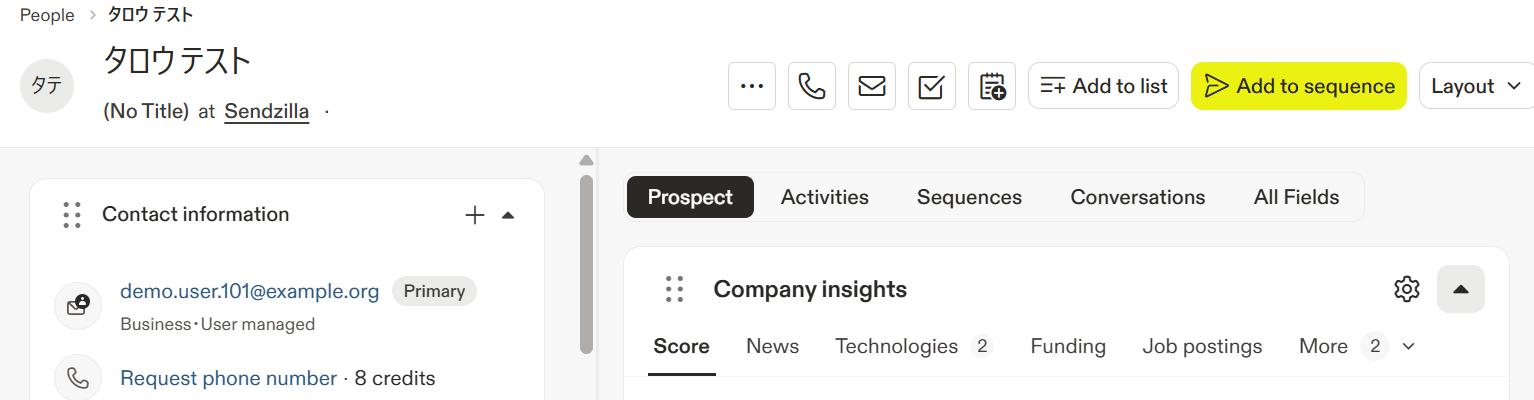
ステップ5:トリガーをONに設定しフロー稼働の準備完了
以下の画面の赤枠部分「トリガーをON」をクリックすることで、フローボットが自動で起動します。
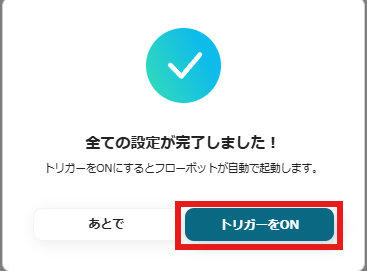
設定お疲れ様でした!
ApolloのデータをShopifyに連携したい場合
今回はShopifyからApolloへデータを連携する方法をご紹介しましたが、逆にApolloからShopifyへデータを連携したい場合は、下記のテンプレートも参考にしてください。
営業活動で得た見込み顧客情報をECサイトの顧客リストに反映させることで、マーケティング施策や顧客情報の一元管理に役立ちます。
Apolloでコンタクトが作成されたら、Shopifyに顧客情報を登録する
営業担当者がApolloに新しいコンタクトを追加した際、その情報を自動でShopifyにも登録できる仕組みです。営業部門とEC部門での情報共有がスムーズになり、顧客データの一元化を進められます。
これにより、マーケティングチームは新規リードを把握しやすくなり、メール配信やアプローチをすぐに開始できるようになるでしょう!
Apolloでコンタクトが作成されたら、Shopifyに顧客情報を登録する
試してみる
■概要
Apolloで見込み客の情報を得た後、その都度Shopifyに顧客情報として手入力する作業に手間がかかっていませんか?また、手作業による転記は入力ミスや登録漏れの原因にもなり得ます。このワークフローを活用すれば、Apolloで新しいコンタクトが作成されると、自動でShopifyに顧客情報が登録されるため、こうした連携作業を効率化し、営業活動からECサイトへの顧客管理までをスムーズにつなげることが可能です。
■このテンプレートをおすすめする方
・Apolloで獲得したリード情報をShopifyで管理しており、連携を自動化したいと考えている方
・ShopifyとApollo間のデータ入力作業を手作業で行っており、効率化したいと考えている方
・営業活動とECサイトの顧客データを連携させ、一元管理を目指しているマーケティング担当者の方
■注意事項
・Apollo、ShopifyのそれぞれとYoomを連携してください。
・トリガーは5分、10分、15分、30分、60分の間隔で起動間隔を選択できます。
・プランによって最短の起動間隔が異なりますので、ご注意ください。
・【Shopify】はチームプラン・サクセスプランでのみご利用いただけるアプリとなっております。フリープラン・ミニプランの場合は設定しているフローボットのオペレーションやデータコネクトはエラーとなりますので、ご注意ください。
・チームプランやサクセスプランなどの有料プランは、2週間の無料トライアルを行うことが可能です。無料トライアル中には制限対象のアプリを使用することができます。
Apolloで特定条件のコンタクトが作成されたら、Shopifyに顧客情報を登録する
Apolloで作成されたコンタクトのうち、「特定のステータスになった」「特定の業界に属している」といった条件に合致するものだけをShopifyの顧客情報に登録できます。
この条件設定を活用することで、購入確度が高いと判断された見込み客を選別し、特定のキャンペーン対象となる顧客群だけをShopifyに同期することが可能です。
Apolloで特定条件のコンタクトが作成されたら、Shopifyに顧客情報を登録する
試してみる
■概要
Apolloで獲得したリード情報を、手作業でShopifyに登録する作業に手間を感じていませんか。このワークフローを活用することで、Apolloで特定の条件を満たすコンタクトが作成された際に、Shopifyへ顧客情報を自動で登録できるため、手作業による入力の手間やミスを削減できます。ShopifyとApollo間のスムーズなデータ連携を実現し、リードから顧客への転換プロセスを効率化します。
■このテンプレートをおすすめする方
・ApolloからShopifyへの顧客情報の手動登録に時間を要している方
・ShopifyとApolloの連携を活用し、リードから顧客への転換プロセスを効率化したいマーケティング担当者の方
・データ入力のミスをなくし、顧客情報管理の精度を高めたいECサイトの運営者の方
■注意事項
・Apollo、ShopifyのそれぞれとYoomを連携してください。
・トリガーは5分、10分、15分、30分、60分の間隔で起動間隔を選択できます。
・プランによって最短の起動間隔が異なりますので、ご注意ください。
・【Shopify】はチームプラン・サクセスプランでのみご利用いただけるアプリとなっております。フリープラン・ミニプランの場合は設定しているフローボットのオペレーションやデータコネクトはエラーとなりますので、ご注意ください。
・チームプランやサクセスプランなどの有料プランは、2週間の無料トライアルを行うことが可能です。無料トライアル中には制限対象のアプリを使用することができます
・分岐はミニプラン以上のプランでご利用いただける機能(オペレーション)となっております。フリープランの場合は設定しているフローボットのオペレーションはエラーとなりますので、ご注意ください。
・ミニプランなどの有料プランは、2週間の無料トライアルを行うことが可能です。無料トライアル中には制限対象のアプリや機能(オペレーション)を使用することができます。
ShopifyやApolloを活用したその他の自動化テンプレート
ShopifyやApolloを活用すれば、日常的に発生する情報整理や共有作業を効率化できます。ここでは、業務をスムーズに進めるために役立つ自動化の例をご紹介します。
Shopifyを使った便利な自動化例
Shopifyを利用する際には、注文や顧客情報を他のツールに連携することで、管理や共有の手間を減らせます。データを自動的に整理しておくことで、チーム全体が最新の情報を把握しやすくなります。
Shopifyで商品情報が作成されたら、Google Driveにフォルダを作成する
試してみる
Shopifyで商品情報が作成されたら、Google Driveにフォルダを作成するフローです。
Shopifyに注文があったら、GitHubのIssueを作成する
試してみる
Shopifyに新規の注文情報が更新されたら、GitHubのIssueを自動的に作成するフローです。
Shopifyに注文が発生したら、Microsoft Excelにレコードを追加する
試してみる
■概要
Shopifyで新しい注文が入るたびに、手作業でMicrosoft Excelに情報を転記していませんか?
この作業は時間がかかるだけでなく、入力ミスなどのヒューマンエラーが発生する原因にもなりかねません。
このワークフローを活用すれば、Shopifyで注文が発生した際に、注文情報をMicrosoft Excelへ自動で追加できるため、こうした手作業にまつわる課題を解消し、業務の正確性を高めます。
■このテンプレートをおすすめする方
・Shopifyの注文情報をMicrosoft Excelで管理しているEC担当者の方
・手作業でのデータ転記による入力ミスや時間のロスをなくしたいと考えている方
・ECサイト運営におけるバックオフィス業務を効率化したいと考えているマネージャーの方
■注意事項
・ShopifyとMicrosoft ExcelのそれぞれとYoomを連携してください。
・トリガーは5分、10分、15分、30分、60分の間隔で起動間隔を選択できます。
・プランによって最短の起動間隔が異なりますので、ご注意ください。
・Microsoft365(旧Office365)には、家庭向けプランと一般法人向けプラン(Microsoft365 Business)があり、一般法人向けプランに加入していない場合には認証に失敗する可能性があります。
・Microsoft Excelのデータベースを操作するオペレーションの設定に関しては下記をご参照ください。
https://intercom.help/yoom/ja/articles/9003081
・Shopifyはチームプラン・サクセスプランでのみご利用いただけるアプリとなっております。フリープラン・ミニプランの場合は設定しているフローボットのオペレーションやデータコネクトはエラーとなりますので、ご注意ください。
・チームプランやサクセスプランなどの有料プランは、2週間の無料トライアルを行うことが可能です。無料トライアル中には制限対象のアプリを使用することができます。
Shopifyに注文が発生したら、Slackに通知する
試してみる
■概要
Shopifyに注文が発生したら、Slackに通知するフローです。
■このテンプレートをおすすめする方
1.Shopifyストアオーナー
・新規注文や注文状況の変更をリアルタイムで把握したい方
・Slackでチームメンバーと連携し、迅速な対応をしたい方
・受注処理や顧客対応の効率化を図りたい方
2.ECサイト運営担当者
・注文情報をSlackで共有し、チーム内での情報連携を強化したい方
・Slackの通知機能を活用して、業務フローを自動化したい方
・ShopifyとSlackを連携させて、業務効率を向上させたい方
■注意事項
・Shopify、SlackのそれぞれとYoomを連携させてください。
・Shopifyはチームプラン・サクセスプランでのみご利用いただけるアプリとなっております。フリープラン・ミニプランの場合は設定しているフローボットのオペレーションやデータコネクトはエラーとなりますので、ご注意ください。
・チームプランやサクセスプランなどの有料プランは、2週間の無料トライアルを行うことが可能です。無料トライアル中には制限対象のアプリを使用することができます。
・トリガーは5分、10分、15分、30分、60分の間隔で起動間隔を選択できます。
・プランによって最短の起動間隔が異なりますので、ご注意ください。
Shopifyの顧客データをSalesforceのリード情報として登録する
試してみる
■概要
「Shopifyの顧客データをSalesforceのリード情報として登録する」フローは、ECサイト運営におけるデータ管理を効率化する業務ワークフローです。
Shopifyで収集した顧客情報を自動的にSalesforceに取り込むことで、営業チームやマーケティングチームがより効果的にリードを活用できるようになります。
YoomのAPI連携機能を活用し、複数のSaaSアプリ間でスムーズなデータ移動を実現します。
■このテンプレートをおすすめする方
・ShopifyとSalesforceの連携を検討しているEC事業者の方
・顧客データを効率的に管理し、営業活動に活用したい営業担当者やマーケティング担当者の方
・複数のSaaSアプリを利用しており、データ連携の自動化で業務効率化を図りたい企業の方
・手動でのデータ入力に時間を取られず、よりクリエイティブな業務に集中したいビジネスオーナーの方
■注意事項
・ShopifyとSalesforceのそれぞれとYoomを連携してください。
・ShopifyとSalesforceはチームプラン・サクセスプランでのみご利用いただけるアプリとなっております。フリープラン・ミニプランの場合は設定しているフローボットのオペレーションやデータコネクトはエラーとなりますので、ご注意ください。
・チームプランやサクセスプランなどの有料プランは、2週間の無料トライアルを行うことが可能です。無料トライアル中には制限対象のアプリを使用することができます。
Apolloを使った便利な自動化例
Apolloを使えば、営業リストの管理や顧客データの整理をスムーズに進められます。通知やデータ追加を自動化することで、作業の抜け漏れを防ぎ、チーム全体の効率化につながります。
Apolloでコンタクトが作成されたら、Slackに自動で通知する
試してみる
■概要
「Apolloでコンタクトが作成されたら、Slackに自動で通知する」フローは、営業活動の効率化とチーム内の情報共有を自動化する業務ワークフローです。新しいコンタクトがApolloに追加されるたびに、自動的にSlackチャンネルへ通知が送信されます。これにより、営業チーム全体が迅速にリード情報を把握でき、迅速なフォローアップが可能になります。Yoomを活用することで、手動での情報転送作業を削減し、業務のスピードと正確性を向上させます。
■このテンプレートをおすすめする方
・Apolloを活用して新規リード管理を行っている営業チームの方
・チーム内で即時の情報共有を必要としている営業マネージャーの方
・Slackを使用して業務コミュニケーションを円滑にしたい営業担当者の方
・情報の自動化により営業活動の効率を高めたいビジネスオーナーの方
■注意事項
・Apollo、SlackのそれぞれとYoomを連携してください。
・トリガーは5分、10分、15分、30分、60分の間隔で起動間隔を選択できます。
・プランによって最短の起動間隔が異なりますので、ご注意ください。
Apolloでコンタクトが更新されたらSlackに通知する
試してみる
■概要
「Apolloでコンタクトが更新されたらSlackに通知する」ワークフローは、Yoomを活用してApolloとSlackを連携させる業務ワークフローです。Apollo内のコンタクト情報が変更されると、自動的にSlackへ通知が送信され、チーム全体で迅速に最新情報を共有できます。これにより、情報共有のスピードが向上し、迅速な対応や意思決定が可能になります。
■このテンプレートをおすすめする方
・Apolloを使用して顧客管理を行っており、情報更新時にチームへスピーディーに通知したい方
・Slackを活用しているチームで、最新のコンタクト情報を自動で共有したい営業担当者やマーケティング担当者
・情報共有の効率化を図り、手動での通知作業を削減したいと考えているチームリーダーやマネージャー
・業務フローの自動化により、作業時間を短縮し、他の重要な業務に集中したい方
■注意事項
・Apollo、SlackのそれぞれとYoomを連携してください。
・トリガーは5分、10分、15分、30分、60分の間隔で起動間隔を選択できます。
・プランによって最短の起動間隔が異なりますので、ご注意ください。
Apolloで登録されたコンタクト情報をGoogle スプレッドシートに追加する
試してみる
Apolloで登録されたコンタクト情報をGoogle スプレッドシートに追加するフローです。
Apolloで登録されたコンタクト情報をNotionに追加する
試してみる
■概要
「Apolloで登録されたコンタクト情報をNotionに追加する」フローは、営業活動における顧客情報管理を効率化する業務ワークフローです。Apolloで新しいコンタクトが追加されると、その情報が自動的にNotionのデータベースに反映されます。これにより、手動でのデータ入力や情報の二重管理を省き、最新の顧客情報を一元管理することが可能になります。YoomのAPI連携機能を活用し、スムーズなデータ連携を実現します。
■このテンプレートをおすすめする方
・Apolloを活用して営業活動を行っており、顧客情報の管理に手間を感じている営業担当者の方
・複数のSaaSアプリを使用しているが、データの一元管理が難しく課題を感じているチームリーダーの方
・Notionを利用してプロジェクト管理やデータベース管理を行っており、Apolloとの連携を検討している方
・業務の自動化を推進し、手作業によるデータ入力を減らしたいと考えているIT担当者の方
・顧客情報の最新性を保ちつつ、効率的なデータ管理を実現したい経営者の方
■注意事項
・Apollo、NotionのそれぞれとYoomを連携してください。
・トリガーは5分、10分、15分、30分、60分の間隔で起動間隔を選択できます。
・プランによって最短の起動間隔が異なりますので、ご注意ください。
Apolloで登録されたコンタクト情報をSalesforceに追加する
試してみる
Apolloで登録されたコンタクト情報をSalesforceに追加するフローです。
まとめ
ShopifyとApolloの連携を自動化することで、これまで手作業で行っていたECサイトと営業支援ツール間のデータ転記作業の手間を削減し、ヒューマンエラーをなくすことができます。
これにより、Shopifyでの新規顧客獲得からApolloでの営業アプローチ開始までのリードタイムが短縮され、機会損失を防ぎながら、担当者は本来注力すべきコア業務に集中できる環境が整います。
今回ご紹介したような業務自動化を実現できるノーコードツール「Yoom」を使えば、プログラミングの知識がない方でも、画面をクリックしていくだけの直感的な操作で簡単に業務フローを構築できるので、もし自動化に少しでも興味を持っていただけたなら、ぜひこちらの登録フォームから無料登録して、Yoomがもたらす業務効率化を体験してみてください!
よくあるご質問
Q:Apolloの特定のリストに顧客を自動追加できる?
はい!可能です。今回のトリガーの下にShopifyの「顧客情報を取得する」アクションを追加すると、タグの情報などを取得できます。そこから分岐を使用して条件付けをすることで、特定の人物を特定のリストに追加することができます。分岐を増やせば、条件に応じたリストわけを自動で行うことができますね。
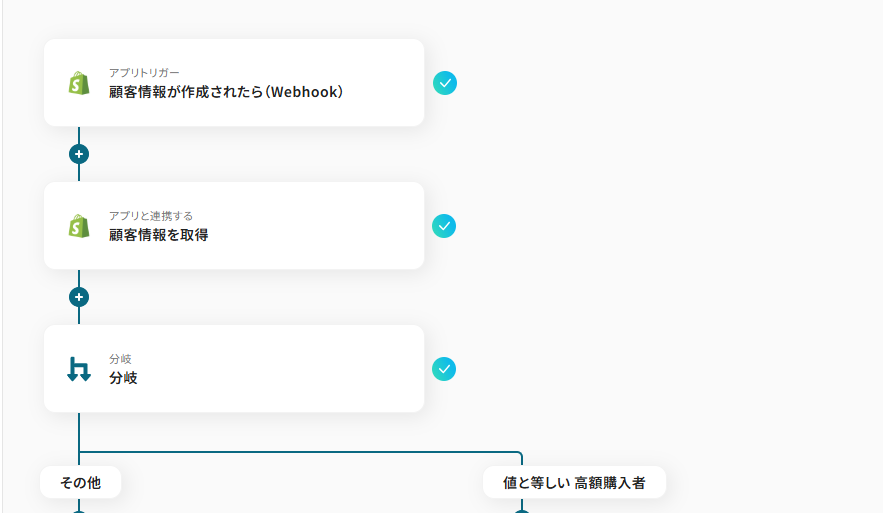
Q:Shopifyの顧客情報が更新された場合も同期できる?
A:はい、可能です。今回はShopifyで顧客情報を作成したことをトリガーにしましたが、顧客情報の更新をトリガーにすることも可能です。
Q:連携処理が失敗した場合の通知や対処法はありますか?
A:連携が失敗した場合、Yoomのアカウント作成時に登録したメールアドレスに通知が送信されます。通知内容に掲載されているリンクからエラーの原因を確認することができます。エラー内容を確認し、修正が必要な場合は、Yoomのヘルプページを参考にしてみてください。
また以下のサポート窓口を使用することも可能です。